使用Vue.js 2.0如何实现背景视频登录页面
本文讲述如何实现拥有酷炫背景视频的登录页面,浏览器窗口随意拉伸,背景视频及前景登录组件均能完美适配,背景视频可始终铺满窗口,前景组件始终居中,视频的内容始终得到最大限度的保留,可以得到最好的视觉效果
本文讲述如何实现拥有酷炫背景视频的登录页面,浏览器窗口随意拉伸,背景视频及前景登录组件均能完美适配,背景视频可始终铺满窗口,前景组件始终居中,视频的内容始终得到最大限度的保留,可以得到最好的视觉效果。并且基于 Vue.js 2.0 全家桶。具体效果如下图所示:
最终效果可以翻到文章最后观看。
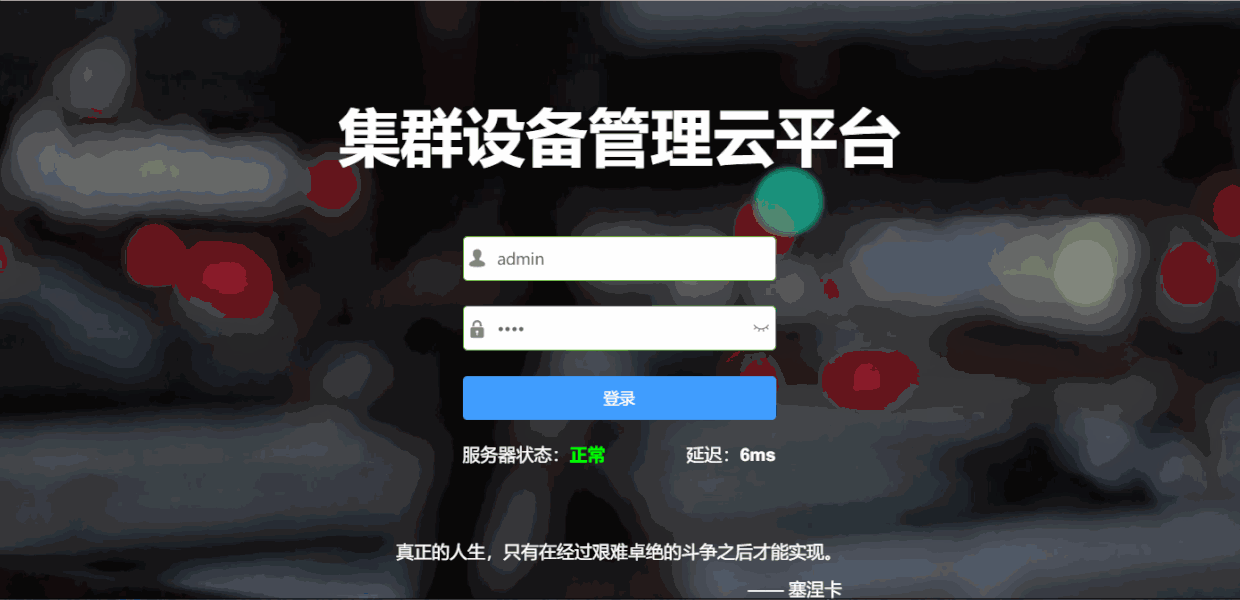
1. 背景视频 Web 页面的既有实现方式
国外有一个很好的网站 「Coverr」 ,提供了完善的教程和视频资源,帮助前端开发者构建酷炫的背景视频主页,网站效果示例如下图所示:
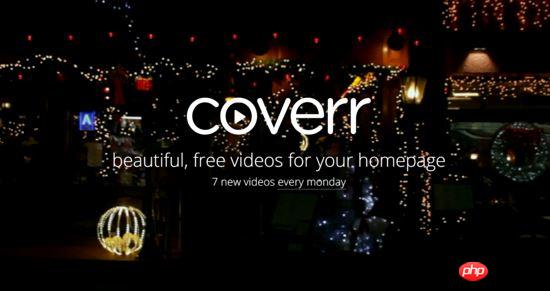
教程如下所示:
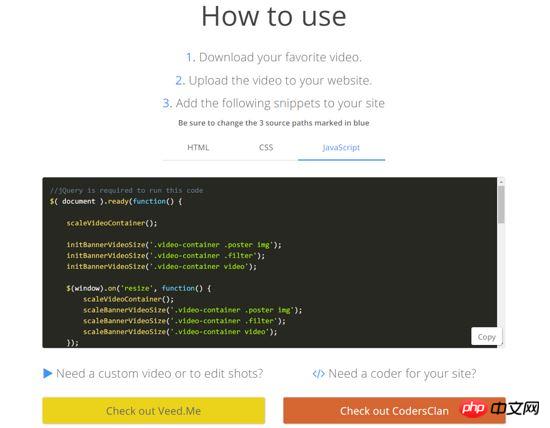
从图中以及我的实践可以得出以下观点:
该教程使用了 jQuery 。由于我们想要使用 Vue.js,则 jQuery 可被完全替代掉。
该教程的 CSS、JavaScript 代码均过于冗余。
直接运行示例,发现效果并不好,浏览器窗口随意拉伸时,背景视频并不能完美适配「会出现黑边等瑕疵」,效果未达到预期。
2. 设计完美的背景视频 Web 页面
首先基于脚手架工具 vue-cli 来创建一个使用 vue-loader 的项目,构建完毕后,在相应目录下创建「.vue」文件,作为登录页面的模板文件,具体细节不再赘述。本节内容仅局限于该.vue文件。
2.1 HTML 模板
基于需求,对 Coverr 提供的 HTML 模板进行了细微修改,结果如下:
<template> <p class="homepage-hero-module"> <p class="video-container"> <p :style="fixStyle" class="filter"></p> <video :style="fixStyle" autoplay loop class="fillWidth" v-on:canplay="canplay"> <source src="PATH_TO_MP4" type="video/mp4"/> 浏览器不支持 video 标签,建议升级浏览器。 <source src="PATH_TO_WEBM" type="video/webm"/> 浏览器不支持 video 标签,建议升级浏览器。 </video> <p class="poster hidden" v-if="!vedioCanPlay"> <img :style="fixStyle" src="PATH_TO_JPEG" alt=""> </p> </p> </p> </template>
模板中, filter 类的 p 标签是一层背景视频的蒙版,可以通过蒙版控制视频的亮暗以及色温等。
video 标签为标准的 HTML5 标签,提供两种格式的视频以及一张图片占位符,背景视频在加载完毕后即自动播放。
Coverr 提供的原始模板,直接调试,页面只显示图片,而无法播放视频,通过使用 Vue.js 的 v-if 指令解决了该问题。
2.2 CSS
对原始模板 CSS 代码进行了大幅精简,修改后的 CSS 代码如下所示:
<style scoped>
.homepage-hero-module,
.video-container {
position: relative;
height: 100vh;
overflow: hidden;
}
.video-container .poster img,
.video-container video {
z-index: 0;
position: absolute;
}
.video-container .filter {
z-index: 1;
position: absolute;
background: rgba(0, 0, 0, 0.4);
}
</style>由于大多数样式均被项目全局修改了,所以在此专用于此模板的样式只剩下三条,简要说明如下:
容器 p 铺满浏览器窗口
蒙版 p 位于视频的上方,以起到蒙版的作用。
2.3 JavaScript 代码
<script>
export default {
name: 'login',
data() {
return {
vedioCanPlay: false,
fixStyle: ''
}
},
methods: {
canplay() {
this.vedioCanPlay = true
}
},
mounted: function() {
window.onresize = () => {
const windowWidth = document.body.clientWidth
const windowHeight = document.body.clientHeight
const windowAspectRatio = windowHeight / windowWidth
let videoWidth
let videoHeight
if (windowAspectRatio < 0.5625) {
videoWidth = windowWidth
videoHeight = videoWidth * 0.5625
this.fixStyle = {
height: windowWidth * 0.5625 + 'px',
width: windowWidth + 'px',
'margin-bottom': (windowHeight - videoHeight) / 2 + 'px',
'margin-left': 'initial'
}
} else {
videoHeight = windowHeight
videoWidth = videoHeight / 0.5625
this.fixStyle = {
height: windowHeight + 'px',
width: windowHeight / 0.5625 + 'px',
'margin-left': (windowWidth - videoWidth) / 2 + 'px',
'margin-bottom': 'initial'
}
}
}
window.onresize()
}
}
</script>以上代码中最重要的部分是对 window 对象的 onresize 事件的监听。当窗口大小更改时,程序同步修改 video 及蒙版 dom 的尺寸,使得视频的最窄的边始终撑满浏览器的窗口,而长的边左右两边被均匀地裁减。
这样操作,可以使得视频不会被拉伸,视频中心始终位于浏览器的中心,并且在随意拉伸浏览器窗口时,视频的内容始终得到最大限度的保留,并且可以得到最好的视觉效果。
最终效果如下所示:
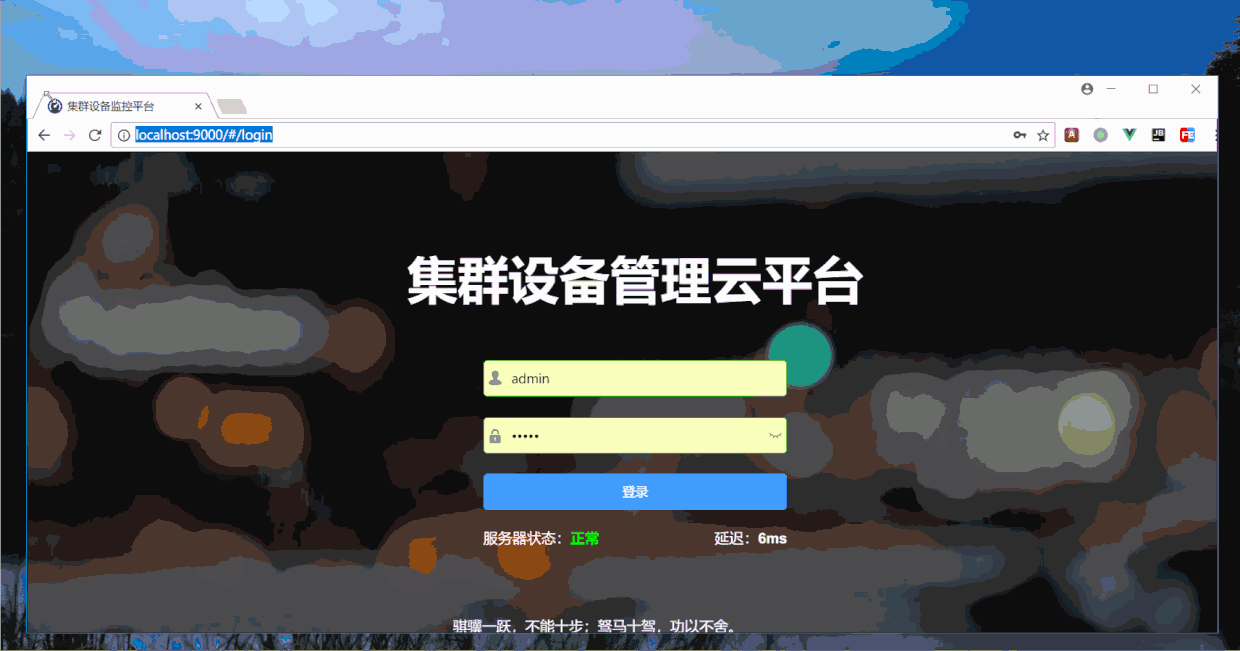
上面是我整理给大家的,希望今后会对大家有帮助。
相关文章:
以上是使用Vue.js 2.0如何实现背景视频登录页面的详细内容。更多信息请关注PHP中文网其他相关文章!

热AI工具

Undresser.AI Undress
人工智能驱动的应用程序,用于创建逼真的裸体照片

AI Clothes Remover
用于从照片中去除衣服的在线人工智能工具。

Undress AI Tool
免费脱衣服图片

Clothoff.io
AI脱衣机

Video Face Swap
使用我们完全免费的人工智能换脸工具轻松在任何视频中换脸!

热门文章

热工具

记事本++7.3.1
好用且免费的代码编辑器

SublimeText3汉化版
中文版,非常好用

禅工作室 13.0.1
功能强大的PHP集成开发环境

Dreamweaver CS6
视觉化网页开发工具

SublimeText3 Mac版
神级代码编辑软件(SublimeText3)

热门话题
 wallpaperengine登录别的号后下载别人的壁纸怎么办
Mar 19, 2024 pm 02:00 PM
wallpaperengine登录别的号后下载别人的壁纸怎么办
Mar 19, 2024 pm 02:00 PM
当你在自己电脑上登过别人steam账号之后,恰巧这个别人的账号也有wallpaper软件,切换回自己账号之后steam就会自动下载别人账号订阅的壁纸,用户可以通过关闭steam云同步解决。wallpaperengine登录别的号后下载别人的壁纸怎么办1、登陆你自己的steam账号,在设置里面找到云同步,关闭steam云同步。2、登陆你之前登陆的别人的steam账号,打开wallpaper创意工坊,找到订阅内容,然后取消全部订阅。(以后防止找不到壁纸,可以先收藏再取消订阅)3、切换回自己的stea
 小红书怎么登录以前的账号?它换绑后原来号丢失了怎么办?
Mar 21, 2024 pm 09:41 PM
小红书怎么登录以前的账号?它换绑后原来号丢失了怎么办?
Mar 21, 2024 pm 09:41 PM
随着社交媒体的迅速发展,小红书已经成为许多年轻人分享生活、探索新产品的热门平台。在使用过程中,有时用户可能会遇到登录以前账号的困难。本文将详细探讨如何解决小红书登录旧账号的问题,以及如何应对更换绑定后可能遗失原账号的情况。一、小红书怎么登录以前的账号?1.找回密码登录如果长时间未登录小红书,可能导致账号被系统回收。为了恢复访问权限,你可以尝试通过找回密码的方式重新登录账号。操作步骤如下:(1)打开小红书App或官网,点击“登录”按钮。(2)选择“找回密码”。(3)输入你注册账号时所使用的手机号码
 《阴阳师》茨木童子典藏皮肤登录即领,禅心云外镜新皮肤即将上线!
Jan 05, 2024 am 10:42 AM
《阴阳师》茨木童子典藏皮肤登录即领,禅心云外镜新皮肤即将上线!
Jan 05, 2024 am 10:42 AM
山野间万鬼嘶鸣,隐没兵刃交接之声,越岭奔赴而来的鬼将,心中战意汹涌,以炎火为号,率百鬼冲锋迎战。【炽焱百炼•茨木童子典藏皮肤上线】鬼角炽焰怒燃,鎏金眼眸迸发桀骜战意,白玉甲片装点战袍,彰显大妖不羁狂放的气势。雪白飘扬的袖摆上,赤焰攀附交织,金纹烙印其中,燃点一片绯艳妖异色彩。妖力凝聚而成的鬼火咆哮而至,烈焰令群峦为之震动,炼狱间归来的妖鬼啊,一同惩戒进犯之人吧。【专属动态头像框•炽焱百炼】【专属插画•焰火将魂】【传记鉴赏】【获取方式】茨木童子典藏皮肤·炽焱百炼将于12月28日维护后上架皮肤商店,
 Discuz后台登录问题解决方法大揭秘
Mar 03, 2024 am 08:57 AM
Discuz后台登录问题解决方法大揭秘
Mar 03, 2024 am 08:57 AM
Discuz后台登录问题解决方法大揭秘,需要具体代码示例随着互联网的快速发展,网站建设变得越来越普遍,而Discuz作为一款常用的论坛建站系统,受到了许多站长的青睐。然而,正是因为其功能强大,有时候我们在使用Discuz的过程中会遇到一些问题,比如后台登录问题。今天,我们就来大揭秘Discuz后台登录问题的解决方法,并且提供具体的代码示例,希望能帮助到有需要
 快手电脑版怎么登录-快手电脑版的登录方法
Mar 04, 2024 pm 03:30 PM
快手电脑版怎么登录-快手电脑版的登录方法
Mar 04, 2024 pm 03:30 PM
近日有一些小伙伴咨询小编快手电脑版怎么登录?下面就为大家带来了快手电脑版的登录方法,有需要的小伙伴可以来了解了解哦。第一步:首先在电脑的浏览器上百度搜索快手官网。第二步:在搜索结果列表里面选取第一条。第三步:进入到快手官网主页面后,点击视频的选项。第四步:点击右上角的用户头像。第五步:在弹出的登录菜单里面点击二维码登录。第六步:之后打开手机上的快手,点击左上角的图标。第七步:点击二维码标志。第八步:在我的二维码界面点击右上角的扫描图标之后,扫描电脑上的二维码即可。第九步:最后电脑版的快手就登录成
 夸克怎么登录两个设备
Feb 23, 2024 pm 10:55 PM
夸克怎么登录两个设备
Feb 23, 2024 pm 10:55 PM
夸克怎么登录两个设备?夸克浏览器是支持同时登陆两个设备的,但是多数的小伙伴不知道夸克浏览器如何登陆两个设备,接下来就是小编为用户带来的夸克登陆两个设备方法图文教程,感兴趣的用户快来一起看看吧!夸克浏览器使用教程夸克怎么登录两个设备1、首先打开夸克浏览器APP,主页面点击【夸克网盘】;2、接着进入到夸克网盘界面,选择【我的备份】服务功能;3、最后选择其中的【切换设备】即可更换新设备登陆两个。
 如何在 Windows 11/10 上安装 GitHub Copilot
Oct 21, 2023 pm 11:13 PM
如何在 Windows 11/10 上安装 GitHub Copilot
Oct 21, 2023 pm 11:13 PM
GitHubCopilot是编码人员的下一个级别,它基于AI的模型可以成功预测和自动完成您的代码。但是,您可能想知道如何在您的设备上加入这个AI天才,以便您的编码变得更加容易!但是,使用GitHub并不是很容易,初始设置过程是一个棘手的过程。因此,我们创建了这个分步教程,介绍如何在Windows11、10上的VSCode中安装和实现GitHubCopilot。如何在Windows上安装GitHubCopilot此过程有几个步骤。因此,请立即执行以下步骤。步骤1–您必须在计算机上安装最新版本的可视
 百度网盘网页版怎么进?百度网盘网页版登录入口
Mar 13, 2024 pm 04:58 PM
百度网盘网页版怎么进?百度网盘网页版登录入口
Mar 13, 2024 pm 04:58 PM
百度网盘不仅能储存各种软件资源,还能分享给别人,支持多端同步,如果你的电脑没有下载客户端,可以选择进入网页版使用。那么百度网盘网页版怎么登入呢?下面就来看看详细介绍。 百度网盘网页版登录入口:https://pan.baidu.com(复制链接到浏览器打开) 软件介绍 1、分享 提供文件分享功能,用户将文件整理,分享给需要的小伙伴。 2、云端 不占用太多内存,大多数文件都保存在云端,有效节省电脑空间。 3、相册 支持云相册功能,将照片导入到云盘中,然后整理,方便大家查看。






